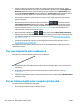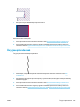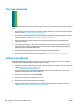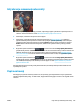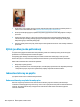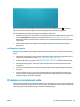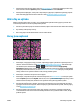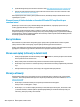HP DesignJet T2500 Multifunction Printer series User Guide
1. Zkuste použít vyšší nastavení kvality tisku (viz Tisk na stránce 71). Pokud jste například jezdec kvality
tisku nastavili na možnost Speed (Rychlost), zkuste ho nastavit na možnost Kvalita.
2. Zkuste použít silnější papír, zvolte jeden z doporučených typů papíru, například silný křídový papír HP
nebo velmi těžký papír HP. Informace naleznete v části Objednávání papíru na stránce 172.
Bílé tečky na výtisku
Můžete postřehnout bílá místa na výtisku. To je pravděpodobně způsobeno vlákny papíru, prachem nebo
uvolňováním pokřídování. Chcete-li předejít těmto potížím:
1. Pokuste se před tiskem papír ručně očistit kartáčkem, abyste odstranili uvolněná vlákna nebo částečky.
2. Kryt tiskárny udržujte vždy zavřený.
3. Role a listy papíru chraňte skladováním v sáčcích nebo krabicích.
Barvy jsou nepřesné
Pokud barvy na výtisku neodpovídají očekávání, postupujte takto:
1. Zkontrolujte, zda typ papíru, který jste vložili, odpovídá typu papíru vybranému na předním panelu a v
softwaru. Informace naleznete v části Zobrazení informací o papíru na stránce 64. Také zkontrolujte
stav kalibrace barev stisknutím ikon a a poté zvolením možností Image quality
maintenance (Údržba kvality obrazu) > Stav kalibrace. Pokud je zobrazen stav ČEKÁ nebo ZASTARALÉ,
měli byste provést kalibraci barev, viz část Kalibrace barev na stránce 108. Pokud jste provedli jakékoli
změny, můžete znovu vytisknout úlohu a ověřit, zda byl problém vyřešen.
2. Zkontrolujte, zda tisknete na správnou stranu papíru.
3. Zkontrolujte, zda používáte správné nastavení kvality tisku (viz Tisk na stránce 71). Pokud jste vybrali
možnost Speed (Rychlost) nebo Rychle, může se stát, že na výtisku nebudou nejpřesnější barvy. Pokud
změníte nastavení kvality tisku, můžete znovu vytisknout úlohu, pokud je problém vyřešen.
4. Pokud používáte Řízení barev aplikací, zkontrolujte, zda použitý barevný profil odpovídá vybranému
typu papíru a nastavení kvality tisku. Pokud si nejste jisti, jaké nastavení barev použít, řiďte se pokyny
v části Řízení barev na stránce 107.
5. Pokud je problém tvořen barevnými rozdíly mezi výtiskem a monitorem, postupujte podle pokynů
v části Jak kalibrovat monitor Centra barev HP. Nyní můžete znovu vytisknout úlohu a ověřit, zda byl
problém vyřešen.
CSWW Bílé tečky na výtisku 199